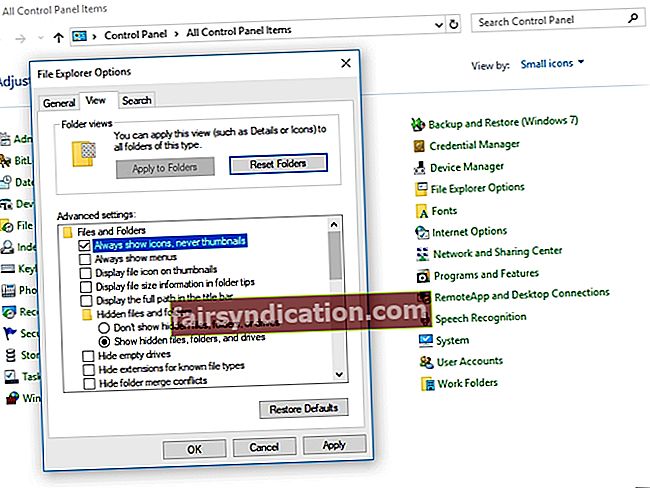మీ ఆపరేటింగ్ సిస్టమ్ బూట్ అయిన ప్రతిసారీ మీరు లోపం ద్వారా స్వాగతించబడినప్పుడు ఇది నిరాశపరిచింది. ఈ లోపాన్ని ఎదుర్కొన్నప్పుడు వినియోగదారులు ఈ విధంగా భావించారు: విండోస్ హోస్ట్ ప్రాసెస్ (రండ్ల్ 32) పనిచేయడం ఆగిపోయింది.
మీరు ఈ సమస్యను ఎదుర్కొంటే, చింతించకండి ఎందుకంటే దాన్ని వదిలించుకోవడానికి మార్గాలు ఉన్నాయి. ఈ వ్యాసంలో, విండోస్ 10 లో ‘రండ్ల్ 32 ఆగిపోయింది’ లోపాన్ని ఎలా పరిష్కరించాలో మేము మీకు నేర్పించబోతున్నాము. అయితే, మేము అలా చేసే ముందు, సమస్య ఎందుకు సంభవిస్తుందో అర్థం చేసుకోవడానికి దగ్గరగా చూద్దాం.
రండ్ల్ 32 అంటే ఏమిటి?
విండోస్ యొక్క ఒక భాగం, Rundll32 32-బిట్ డైనమిక్ లింక్ లైబ్రరీ (DLL7) ఫైళ్ళకు బాధ్యత వహిస్తుంది. మీ కంప్యూటర్లోని ప్రోగ్రామ్లు సరిగ్గా పనిచేస్తున్నాయని నిర్ధారించడంలో ఇది ప్రత్యక్షంగా పాల్గొంటుంది. అయినప్పటికీ, Rundll32 తప్పిపోయినప్పుడు లేదా అది పాడైపోయినప్పుడు, అది సరిగ్గా పనిచేయడం ఆగిపోతుంది. పర్యవసానంగా, మీరు ‘విండోస్ హోస్ట్ ప్రాసెస్ (రండ్ల్ 32) పనిచేయడం ఆగిపోయింది’ లోపం చూస్తారు. మీరు ఈ సమస్యను ఎదుర్కొంటే, దిగువ మా పరిష్కారాలలో ఒకదాన్ని మీరు ప్రయత్నించారని నిర్ధారించుకోండి.
విధానం 1: ఫోల్డర్ ఎంపికల కోసం సెట్టింగులను మార్చడం
ఫోల్డర్ ఎంపికల ద్వారా మీరు మీ ఫోల్డర్లు మరియు ఫైళ్ళ సెట్టింగులను నిర్వహించగలుగుతారు. ‘విండోస్ హోస్ట్ ప్రాసెస్ (రండ్ల్ 32) పనిచేయడం ఆగిపోయింది’ లోపాన్ని పరిష్కరించడానికి, ఫోల్డర్ ఐచ్ఛికాలలో కొన్ని అంశాలను సర్దుబాటు చేయమని మేము సిఫార్సు చేస్తున్నాము. ఇక్కడ దశలు ఉన్నాయి:
- మీ టాస్క్బార్లోని శోధన చిహ్నాన్ని క్లిక్ చేయండి.
- “నియంత్రణ ప్యానెల్” అని టైప్ చేయండి (కోట్స్ లేవు), ఆపై ఎంటర్ నొక్కండి.
- కంట్రోల్ పానెల్ పూర్తయిన తర్వాత, వ్యూ బై పక్కన ఉన్న డ్రాప్-డౌన్ జాబితాను క్లిక్ చేసి, ఆపై చిన్న చిహ్నాలు లేదా పెద్ద చిహ్నాలను ఎంచుకోండి.
- ఫోల్డర్ ఎంపికలు లేదా ఫైల్ ఎక్స్ప్లోరర్ ఎంపికలను ఎంచుకోండి.
- క్రొత్త విండో పాపప్ అవుతుంది. వీక్షణ ట్యాబ్కు వెళ్లి, ఆపై ‘ఎల్లప్పుడూ చిహ్నాలను చూపించు, సూక్ష్మచిత్రాలను ఎప్పుడూ చూపించు’ ఎంపిక పక్కన ఉన్న పెట్టెను ఎంచుకోండి.
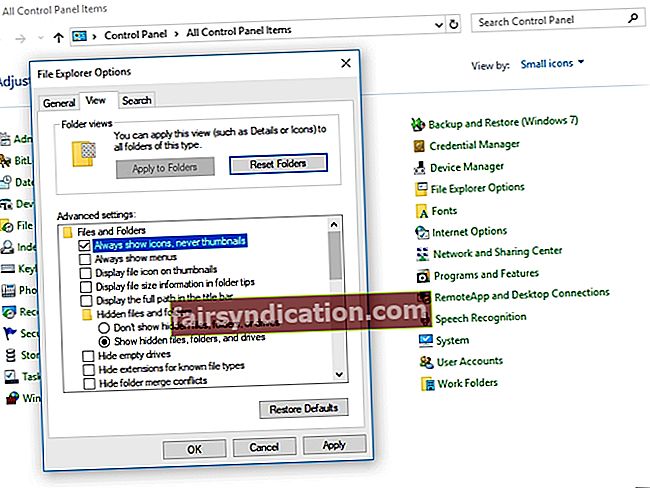
- వర్తించు మరియు సరి క్లిక్ చేయడం ద్వారా మార్పులను సేవ్ చేయండి.
మీ PC ని పున art ప్రారంభించండి, ఆపై సమస్య పరిష్కరించబడిందో లేదో తనిఖీ చేయండి.
విధానం 2: మీ డ్రైవర్లను మునుపటి సంస్కరణలకు పునరుద్ధరించడం
‘విండోస్ హోస్ట్ ప్రాసెస్ (రండ్ల్ 32) పనిచేయడం ఆగిపోయింది’ లోపం పరిష్కరించడానికి ఒక మార్గం మీ డ్రైవర్లను వారి మునుపటి సంస్కరణలకు తిరిగి వెళ్లడం. అన్నింటికంటే, చాలా మంది వినియోగదారులు తమ సౌండ్ డ్రైవర్లను అప్డేట్ చేసిన తర్వాత సమస్య సంభవించిందని నివేదించారు. కాబట్టి, మీ డ్రైవర్లను వారి మునుపటి సంస్కరణలకు పునరుద్ధరించాలని మేము సిఫార్సు చేస్తున్నాము. మరోవైపు, కొంతమంది వినియోగదారులు కొన్ని ప్రోగ్రామ్లను ఇన్స్టాల్ చేసిన తర్వాత లోపం జరిగిందని పేర్కొన్నారు.
మీరు ఇటీవల ప్రోగ్రామ్లను ఇన్స్టాల్ చేస్తే, వాటిని తొలగించడానికి ప్రయత్నించండి:
- మీ కీబోర్డ్లో విండోస్ కీ + ఆర్ నొక్కడం ద్వారా రన్ డైలాగ్ బాక్స్ను తెరవండి.
- ఇప్పుడు, “appwiz.cpl” అని టైప్ చేయండి (కోట్స్ లేవు), ఆపై సరి క్లిక్ చేయండి.
- మీరు ఇటీవల జోడించిన ప్రోగ్రామ్ కోసం చూడండి మరియు దాన్ని కుడి క్లిక్ చేయండి.
- ఎంపికల నుండి అన్ఇన్స్టాల్ చేయి ఎంచుకోండి.
- మీ PC ని పున art ప్రారంభించండి.
మీరు ఇటీవల మీ పరికర డ్రైవర్లను నవీకరించినట్లయితే, క్రింది దశలను అనుసరించండి:
- రన్ డైలాగ్ బాక్స్ను తీసుకురావడానికి మీ కీబోర్డ్లో విండోస్ కీ + ఆర్ నొక్కండి.
- “Devmgmt.msc” అని టైప్ చేయండి (కోట్స్ లేవు), ఆపై సరి క్లిక్ చేయండి.
- మీరు ఇటీవల నవీకరించిన పరికరం కోసం చూడండి, ఆపై దాన్ని డబుల్ క్లిక్ చేయండి.
- డ్రైవర్ టాబ్కు వెళ్లి, ఆపై రోల్ బ్యాక్ డ్రైవర్ బటన్ క్లిక్ చేయండి.
- ఆన్-స్క్రీన్ సూచనలను అనుసరించి ప్రక్రియను పూర్తి చేయండి.

విధానం 3: మీ గ్రాఫిక్స్ కార్డ్ డ్రైవర్ను నవీకరిస్తోంది
మీ గ్రాఫిక్స్ కార్డ్ డ్రైవర్ తప్పిపోయిన లేదా పాతది అయ్యే అవకాశం ఉంది, దీనివల్ల ‘విండోస్ హోస్ట్ ప్రాసెస్ (రండ్ల్ 32) పనిచేయడం ఆగిపోయింది’ లోపం కనిపిస్తుంది. ఈ సందర్భంలో, మీ డ్రైవర్లను నవీకరించమని మేము సిఫార్సు చేస్తున్నాము. మీరు దీన్ని మాన్యువల్గా చేయవచ్చు మరియు సరైన డ్రైవర్ల కోసం తయారీదారుల వెబ్సైట్కు వెళ్లండి. అయితే, ఈ ఐచ్చికము సమయం తీసుకునేది, సంక్లిష్టమైనది మరియు ప్రమాదకరమైనది కూడా కావచ్చు. మీరు తప్పు డ్రైవర్లను ఇన్స్టాల్ చేస్తే, మీరు మీ PC లో సిస్టమ్ అస్థిరత సమస్యలను కలిగిస్తారు.
అందుకని, మీరు మరింత నమ్మదగిన మరియు అనుకూలమైన ఎంపికను ఎంచుకోవాలని మేము సూచిస్తున్నాము- ఆస్లాజిక్స్ డ్రైవర్ అప్డేటర్. మీరు ఈ సాధనాన్ని సక్రియం చేసిన తర్వాత, ఇది మీ సిస్టమ్ను స్వయంచాలకంగా గుర్తించి సమస్యాత్మక డ్రైవర్ల కోసం చూస్తుంది. ఒక బటన్ యొక్క ఒక క్లిక్తో, మీరు మీ అన్ని డ్రైవర్లను వారి తాజా, తయారీదారు-సిఫార్సు చేసిన సంస్కరణలకు నవీకరించగలరు. కాబట్టి, మీరు తప్పు డ్రైవర్లను వ్యవస్థాపించడం లేదా సరైన సంస్కరణల కోసం ఎక్కువ సమయం గడపడం గురించి ఆందోళన చెందాల్సిన అవసరం లేదు.

విధానం 4: వైరస్లు మరియు మాల్వేర్ కోసం తనిఖీ చేస్తోంది
కొన్ని కంప్యూటర్ వైరస్లు సిస్టమ్ను హోస్ట్ ప్రాసెస్ను గుర్తించకుండా ఉంచగలవు, ‘విండోస్ హోస్ట్ ప్రాసెస్ (రండ్ల్ 32) పనిచేయడం ఆగిపోయింది’ లోపం చూపించడానికి ప్రాంప్ట్ చేస్తుంది. కాబట్టి, మీ మొత్తం విండోస్ సిస్టమ్ యొక్క లోతైన స్కాన్ చేయమని మేము సిఫార్సు చేస్తున్నాము. ప్రక్రియ పూర్తి కావడానికి కొంత సమయం పడుతుంది, కానీ మీరు చేసే ప్రతి సెకను విలువైనదే అవుతుంది. మీరు ఈ ఉద్యోగం కోసం విండోస్ డిఫెండర్ను ఉపయోగించవచ్చు, కాని ఆస్లాజిక్స్ యాంటీ మాల్వేర్ వంటి మరింత సమగ్రమైన మరియు శక్తివంతమైన సాధనాన్ని ఎంచుకోవడం ఎల్లప్పుడూ మంచిది. అన్నింటికంటే, ఈ ప్రోగ్రామ్ మీ ప్రధాన భద్రతా సాఫ్ట్వేర్ తప్పిపోయే బెదిరింపులు మరియు వైరస్లను గుర్తించగలదు.
శీఘ్ర పరిష్కారం త్వరగా పరిష్కరించడానికి «ఏదైనా rundll32.exe» ఇష్యూ, నిపుణుల ఆస్లాజిక్స్ బృందం అభివృద్ధి చేసిన సురక్షితమైన ఉచిత సాధనాన్ని ఉపయోగించండి.
అనువర్తనం మాల్వేర్ లేదు మరియు ఈ వ్యాసంలో వివరించిన సమస్య కోసం ప్రత్యేకంగా రూపొందించబడింది. మీ PC లో డౌన్లోడ్ చేసి అమలు చేయండి. ఉచిత డౌన్లోడ్
అభివృద్ధి చేసింది ఆస్లాజిక్స్

ఆస్లాజిక్స్ సర్టిఫైడ్ మైక్రోసాఫ్ట్ ® సిల్వర్ అప్లికేషన్ డెవలపర్. పిసి వినియోగదారుల పెరుగుతున్న డిమాండ్లను తీర్చగల నాణ్యమైన సాఫ్ట్వేర్ను అభివృద్ధి చేయడంలో ఆస్లాజిక్స్ యొక్క అధిక నైపుణ్యాన్ని మైక్రోసాఫ్ట్ ధృవీకరిస్తుంది.
మీరు లోపాన్ని ఎలా పరిష్కరించారో మాకు చెప్పండి!
వ్యాఖ్యల విభాగంలో చర్చను ఇప్పుడే ప్రారంభించండి!